ps快速加强图层的层次感和清晰度(4)
来源:sc115.com | 460 次浏览 | 2010-04-26
标签: 清晰 层次 人物 工具 背景
4、新建一个图层,按Ctrl + Alt + Shift + E 盖印图层。选择涂抹或修补工具把眼镜底部的高光部分涂掉。由于素材图比较小,这一步可以省略,效果如图10。

<图10>
5、新建一个图层,按Ctrl + Alt + Shift + E 盖印图层。图层混合模式改为“柔光”,加上图层蒙版,用黑色画笔把人物脸部擦出来。再适当降低图层不透明度,效果如下图。

<图11>
6、用钢笔工具把人物的嘴唇部分抠出来,转为选区后羽化1个像素,然后创建色彩平衡调整图层,参数设置如图12,效果如图13。

<图12>

<图13>
最后调整下细节和整体颜色,完成处理后作品。


<图10>
5、新建一个图层,按Ctrl + Alt + Shift + E 盖印图层。图层混合模式改为“柔光”,加上图层蒙版,用黑色画笔把人物脸部擦出来。再适当降低图层不透明度,效果如下图。

<图11>
6、用钢笔工具把人物的嘴唇部分抠出来,转为选区后羽化1个像素,然后创建色彩平衡调整图层,参数设置如图12,效果如图13。

<图12>

<图13>
最后调整下细节和整体颜色,完成处理后作品。

搜索: 清晰 层次 人物 工具 背景
- 上一篇: ps让地震后的废墟再现辉煌
- 下一篇: ps处理出风景照片柔美的青紫色
- 最热-照片调色
 梦幻郁金香花朵高清图片-4
梦幻郁金香花朵高清图片-4 三维汽车模型布线图高清图片
三维汽车模型布线图高清图片 咖啡与咖啡豆饮品高清图片
咖啡与咖啡豆饮品高清图片 璀璨缤纷光斑背景高清图片-4
璀璨缤纷光斑背景高清图片-4 零之使魔
零之使魔 蝴蝶Ⅱ
蝴蝶Ⅱ 虐杀原形
虐杀原形 粉粉心形
粉粉心形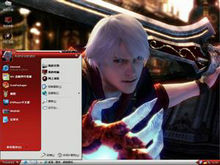 鬼泣Ⅳ
鬼泣Ⅳ